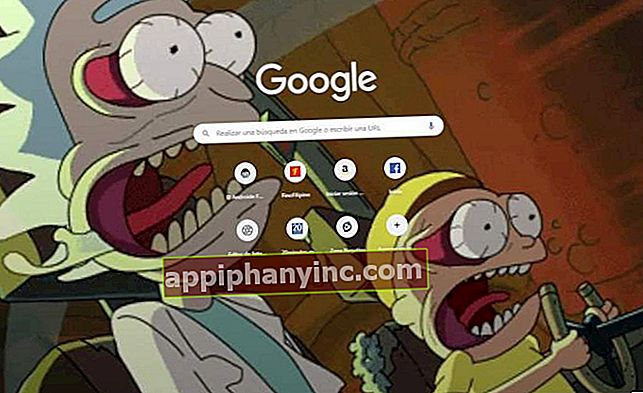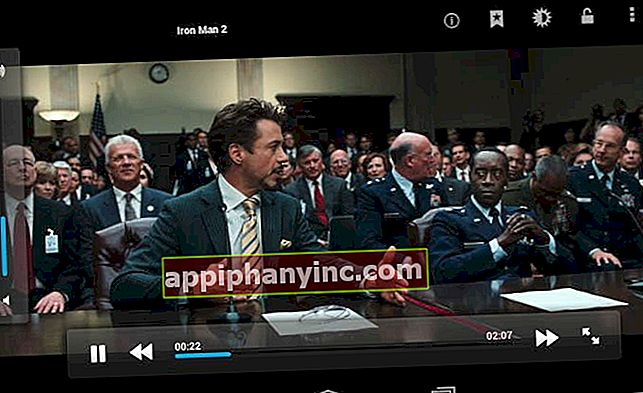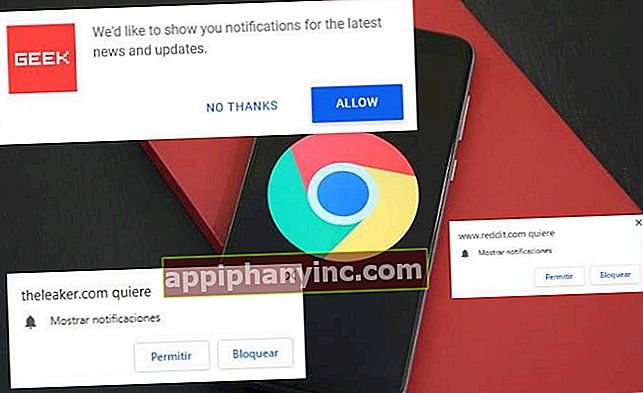Kako onemogočiti nepotrebne storitve v sistemu Windows 10

V naslednjem članku želim malo razložiti postopek, ki mu je treba slediti onemogočite nepotrebne storitve v operacijskem sistemu Windows 10. Kot boste mnogi vedeli, ko se Windows 10 zažene, naloži in izvede vrsto storitev, ki delujejo v ozadju, kar ima za posledico večjo porabo CPU in RAM-a. Windows 10 je multiplatformni sistem, kar pomeni, da operacijski sistem prinaša številne storitve kot osnovo, ki na koncu za povprečnega uporabnika na koncu nepotrebni in da služijo le za uživanje virov, ki bi bili po drugi strani namenjeni bolj potrebnim nalogam ekipe.
Na kaj odlično bi bilo, če bi lahko onemogočili vse te storitve in da se začnejo le, kadar je to potrebno? Beri naprej ...
Na podoknu s storitvami onemogočite nepotrebne storitve v sistemu Windows 10
Da bi onemogočili storitve, ki jih bomo navedli spodaj, bomo najprej dostopali do Podokno storitev Windows 10. Do te plošče lahko dostopate na več načinov, zato jih bom naštel nekaj in izbral tistega, ki se vam zdi najbolj udoben:
- Pritisnite tipko s Windows simbol + Xin pojdite na "Vodenje ekipe". V spustnem meniju na levi boste videli možnost "Storitve in aplikacije": Kliknite nanjo in dvokliknite"Storitve”Za nalaganje seznama storitev.

- Drug način dostopa do storitev računalnika je, da odprete Raziskovalec in kliknete levi meni naTa ekipa", Če gremo nato na zavihek"Ekipa"Lahko kliknemo na ikono"Upravljaj”Naložilo bo tudi okno za upravljanje računalnika.

- Končno (in da ne bi osebje bolj dolgočasno) lahko pišemo tudi v Cortani "storitve.msc”In s pritiskom na tipko bo tudi s čarovnijo neposredno naložena servisna plošča. Hmelj!

Katere storitve se štejejo za nepotrebne in katere lahko onemogočimo?
Tu je bistvo zadeve. Odvisno od računalnika ali naprave, na kateri je nameščen sistem Windows 10, bodo nekatere storitve nepotrebne, druge pa ne. Torej, kako onemogočiti nepotrebne storitve v operacijskem sistemu Windows 10, ne da bi se znebili vseh storitev, ki so bistvenega pomena, da sistem in programi, ki jih hrani, delujejo nemoteno? Edino, kar bomo storili, je, da konfiguriramo storitve, ki se nam zdijo nepotrebne, tako zaženite samo ročno kadar ga mora uporabiti kakšen program ali drug sistemski postopek. Nikoli ne bomo trajno onemogočili nobene storitve Windows 10.
Če želite onemogočiti in zagnati storitev ter zagnati ročno, moramo na podoknu s storitvami z desno miškino tipko klikniti na storitev in izbrati "Lastnosti”:

Nato v novem oknu, ki se odpre, moramo iti do spustnega menija "Začni tip"In izberite"Priročnik". Na ta način se bo, kot smo že omenili, storitev zagnala šele, ko jo pokliče program ali jo izvedemo ročno, in ne vedno, ko zaženemo računalnik.

POMEMBNO : Nikoli ne puščajte nobene storitve s tipom zagona v "Onemogočeno"(Razen če ste stoodstotno prepričani, je vedno bolje, da ga pustitePriročnik«). Če to storimo, se storitev ne bo nikoli zagnala, niti takrat, ko je res potrebna (s seboj prinaša napake pri izvajanju programov ali drugih funkcij sistema Windows).
Seznam nepotrebnih storitev, ki jih je mogoče onemogočiti
Ko gre za "odstranjevanje" ali onemogočanje nepotrebnih storitev v sistemu Windows 10, da se ne začnejo od začetka, smo izbrali le tiste storitve, ki niso obvezne in ne ogrožajo celovitosti ali osnovnega delovanja sistema. Storitve, ki jih lahko spremenite tako, da se ob zagonu sistema ne naložijo, so naslednje:
- Služba za diagnostično politiko
- Diagnostična nadaljnja storitev (Onemogočanje zbiranja telemetrije in informacij)
- Porazdeljeni odjemalec za sledenje povezavam
- dmwappushsvc (Onemogočanje zbiranja telemetrije in informacij)
- Prenesli Upravitelja zemljevidov (Če ne uporabljate aplikacije Zemljevidi)
- Storitev združljivosti Bluetooth (če ne uporabljate bluetooth-a)
- Agent za zaščito omrežnega dostopa
- IP pomočnik (Če ne uporabljate povezave IPv6)
- Lokater oddaljenih procesnih klicev
- Oddaljeni dnevnik
- Pametna kartica (če ne uporabljate pametnih kartic)
- Pravilnik o odstranjevanju pametne kartice (Enako kot zgoraj)
- Storitev pomočnika za združljivost programov
- Tiskalni tiskalnik (Če nimate tiskalnika)
- Oddaljena registracija (To lahko iz varnostnih razlogov onemogočite)
- BranchCache
- Razširjanje spričeval
- Microsft iscsi indikatorska storitev
- Netlogon (če se ne prijavite v omrežje)
- Agent za zaščito omrežnega dostopa
- NetBIOS prek TCP / IP pomožne aplikacije (Če niste v lokalnem delovnem omrežju)
- Storitev plošče za rokopis in tipkovnice na dotik (Če ne želite uporabljati tipkovnice na dotik in funkcij grafičnega tabličnega računalnika)
- Storitev Windows Defender (Če ne uporabljate programa Windows Defender)
- Storitev poročanja o napakah sistema Windows
- Pridobivanje slik Windows
- Windows Search (Če te funkcije, ki je vključena v sistem Windows, ne uporabljate pogosto)
- Datoteke brez povezave
- Starševski nadzor
- SNMP zajem
- Storitev skupne rabe omrežja Windows Media Player
- Sekundarna prijava
- Varnostni center
Če povzamemo, kot vidite, obstaja več načinov in načinov onemogočite nepotrebne storitve v operacijskem sistemu Windows 10, vendar upravljanje vedno poteka s podokna s storitvami Windows. Ne pozabite, da storitve ni priporočljivo pustiti v statusu "Onemogočeno"Toda v zagonu"Priročnik"Tako, da ga je mogoče brez težav izvršiti, kadar je to potrebno.
Če vam je bil ta članek všeč, vas bo morda tudi zanimal kako optimizirati Windows 10 do maksimuma ali naš vodnik po onemogočite samodejne posodobitve v operacijskem sistemu Windows 10.